چگونه اندروید ۱۴ را روی گوشیهای پیکسل و سایر دستگاههای اندرویدی دانلود و نصب کنیم؟
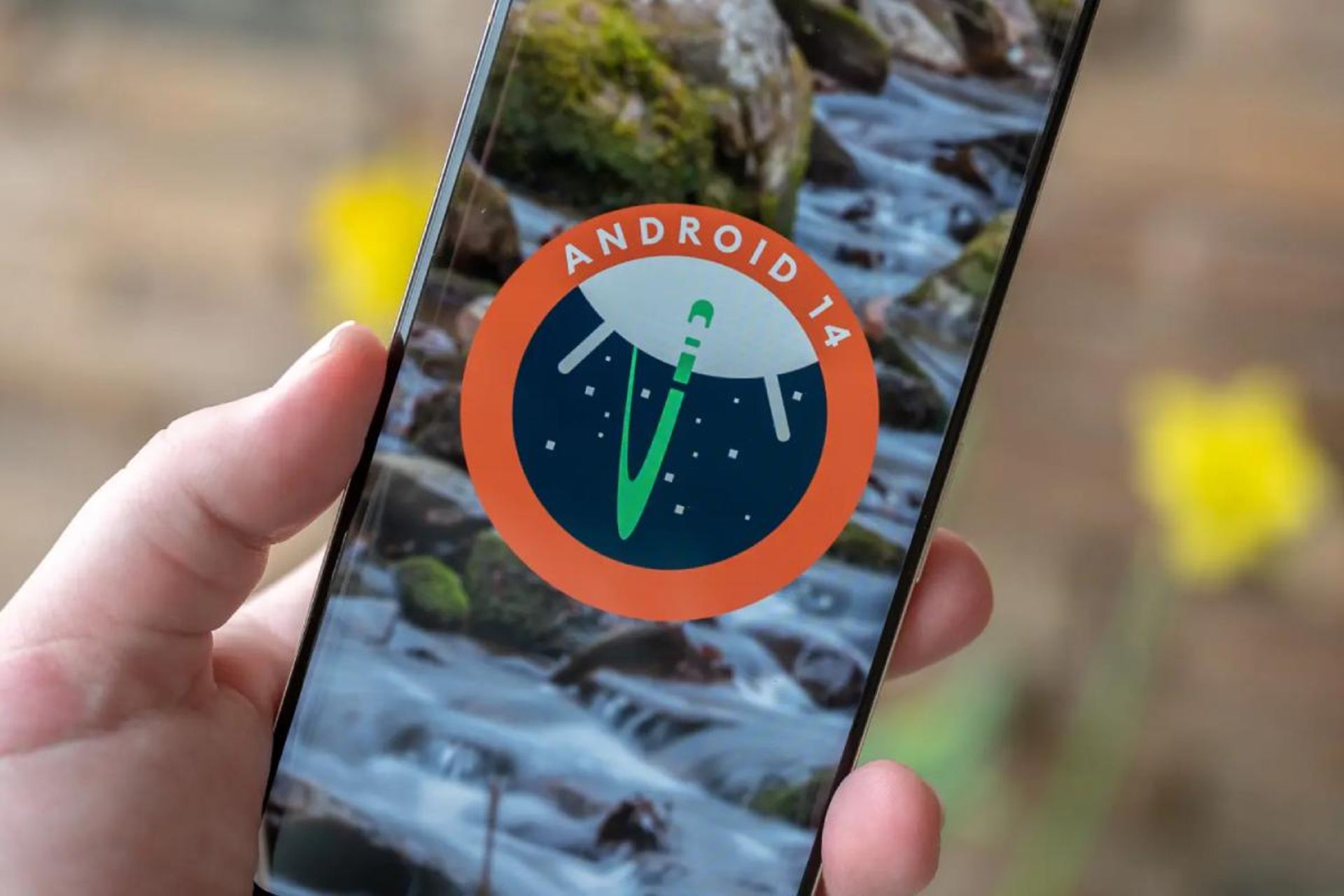
اندروید ۱۴ سرانجام از راه رسید، این بهروزرسانی برای دارندگان گوشیهای پیکسل 4a 5G، پیکسل ۵، پیکسل 5a، پیکسل ۶، پیکسل ۶ پرو، پیکسل 6a، پیکسل ۷ و پیکسل ۷ پرو دردسترس است و اگر شما هم یکی از این گوشیها را دراختیار دارید جز اولین کاربرانی خواهید بود که طعم نسخهی جدید اندروید را تجربه خواهید کرد.
اندروید ۱۴ علاوهبر گوشیهای سری پیکسل ازطریق برنامههای پیشنمایش توسعهدهندگان، برای طیف گستردهای از دستگاههای ساخت شرکتهای دیگر نیز دردسترس قرار خواهد گرفت. اگرچه هنوز فهرست محصولات غیر پیکسل سازگار با این بهروزرسانی منتشر نشده است اما مثل سالهای گذشته انتظار داریم برندهای دیگر نیز بهسرعت نسبت به انتشار نسخههای پیشنمایش اندروید ۱۴ برای برخی دستگاههای خود اقدام کنند.
اولین نسخهی پیشنمایش برنامهنویسان اندروید ۱۴ (DPI 14)
اگر یکی از گوشیهای سازگار با نسخهی پیشنمایش اندروید ۱۴ را دراختیار دارید، میتوانید این بهروزرسانی را از فهرست زیر دانلود کنید. توجه کنید فایلهای OTA هنوز دردسترس نیست و بهمحض انتشار به جدول زیر اضافه خواهند شد.
علاوهبراین، گوگل فایلهای ایمیج اولین نسخهی پیشنمایش اندروید ۱۴ را برای استفاده در شبیهساز اندروید استودیو منتشر کرده است.
روش نصب اندروید ۱۴ روی گوشیهای پیکسل
برای نصب اولین نسخهی پیشنمایش اندروید ۱۴ روی گوشی پیکسل خود میتوانید از چند روش استفاده کنید که در ادامه به آنها خواهیم پرداخت.
توجه کنید که نسخههای پیشنمایش اندروید چندان پایدار نیستند و فقط برای توسعهدهندگان و با هدف آزمایش منتشر میشوند. بههمین دلیل توصیه میکنیم از نصب این نسخهها روی گوشیهایی که از آنها برای کارهای روزانهی خود بهره میبرید، خووداری کنید. علاوهبراین قبلاز اقدام به نصب این بهروزرسانیها، از اطلاعات و فایلهای مهم گوشی خود نسخهی پشتیبانی تهیه کنید.
روش اول: سایدلود اندروید ۱۴ با ریکاوری و ADB
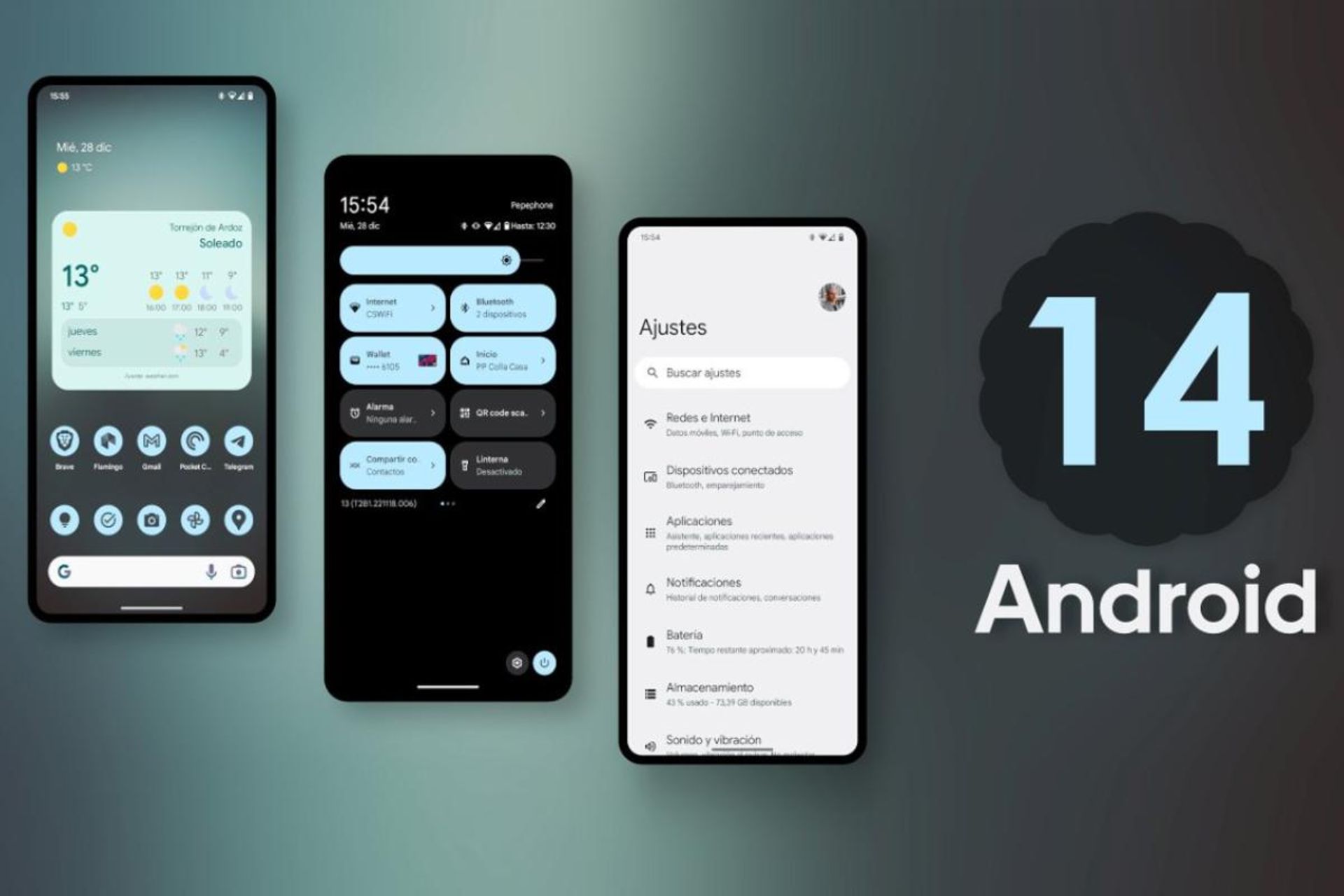
برای نصب نسخههای پیشنمایش توسعهدهنده یا بتا اندروید باید بستهی OTA مناسب دستگاه خود را ازطریق ADB و ریکاوری، بارگذاری کنید. این روش برای دستگاههای پیکسل گوگل با بوتلودر قفلشده نیز کار میکند.
۱. فایل زیپ بهروزرسانی را متناسب با دستگاه خود از جدول بالا دانلود کنید. برای راحتی کار میتوانید نام فایل را پساز دانلود تغییر دهید و آن را در پوشهی ADB روی رایانهی کپی کنید.
۲. این مرحله اختیاری است اما توصیه میکنیم آن را انجام دهید. SHA-256 فایل دانلود شده را بررسی کنید تا اطمینان حاصل شود فایل بهطور کامل و صحیح دانلود شده است.
۳. قابلیت USB Debugging را روی گوشی خود فعال کنید. بدینمنظور باید به منوی Settings مراجعه کرده و روی About Phone ضربه بزنید. اکنون هفتمرتبه روی Build Number ضربه بزنید. شاید در این مرحله نیاز باشد الگو یا پینکد خود را وارد کنید. حالا میتوانید به مسیر Settings > Developer Options > Enable USB Debugging بروید و گزینهی مذکور را فعال کنید.
۴. گوشی را به کامپیوتر وصل کنید. اگر اولینبار است که دستگاه را با ADB به رایانه متصل میکنید، پیام درخواستی روی صفحهی گوشی نمایان خواهد شد که باید آن را تأیید کنید.
۵. در کامپیوتر خود دستور زیر را وارد کنید:
۶. اکنون باید متن No Command را روی صفحهی گوشی خود مشاهده کنید. در این مرحله دکمهی پاور را فشار داده و نگهدارید. درحالیکه پاور را نگه داشتهاید، دکمهی افزایش صدا را نیز فشار داده و هر دو دودکمه را بهسرعت رها کنید. اکنون وارد منوی ریکاوری اندروید خواهید شد.
۷. از منوی ریکاوری، گزینهی Apply Update from ADB را انتخاب کنید.
۸. روی کامپیوتر دستور زیر را اجرا کنید:
کد فوق، سریال دستگاه را با Sideload درکنار نام آن نشان میدهد و این یعنی گوشی شما درحالت Sideload به کامپیوتر متصل شده است.
۹. دستور زیر را روی رایانه اجرا کنید:
در کد بالا باید به جای filename نامی که در مرحلهی یک برای فایل دانلود شده انتخاب کردهاید را جایگزین کنید.
۱۰. اکنون بهروزرسانی روی دستگاه شما نصب خواهد شد. پساز پایان مراحل نصب، گزینهی Reboot system now را روی گوشی انتخاب کنید تا دستگاه مجدداً راهاندازی شود.
روش دوم: فلش کردن فایل ایمیج کارخانه ازطریق Fastboot
اگر بوتلودر گوشی پیکسل شما درحال آنلاک است، باید فایل ایمیج کارخانهی نسخهی پیشنمایش اندروید ۱۴ را ازطریق Fastboot فلش کنید. برای اینکار معمولاً از یک فایل اسکریپت flash-all.sh یا flash-all.bat استفاده میشود. این فایل در پکیج دانلود شده موجود است اما پیکربندی پیشفرض آن، حافظهی گوشی را بهطور کامل پاک خواهد کرد. بااینحال، میتوانید اطلاعات خود را با اضافه کردن -w به انتهای دستور فایل اسکریپت، حفظ کنید.
۱. فایل زیپ ایمیج کارخانهای بهروزرسانی اندروید ۱۴ را براساس نوع دستگاه خود دانلود کنید.
۲. این مرحله اختیاری است اما توصیه میکنیم آن را انجام دهید. SHA-256 فایل دانلود شده را بررسی کنید تا اطمینان حاصل شود فایل بهطور کامل و صحیح دانلود شده است.
۳. فایل زیپ را ازحالت فشرده خارج کنید و فایلهای استخراج شده را در پوشهی ADB و Fastboot کامپیوتر خود جایگزین کنید.
۴. در میان فایلهای استخراجشده یک فایل اسکریپت flash-all.sh یا flash-all.bat وجود دارد. این فایل را با استفاده از یک ویراشگر متنی ساده مثل نوتپد ویندوز باز کرده و در صورت تمایل پرچم -w را به انتهای دستور آن اضافه کنید تا اطلاعات دستگاه شما هنگام فلش کردن پاک نشود. البته توصیه میکنیم برای جلوگیری از بروز مشکلات، این گزینه را تغییر ندهید تا اطلاعات روی حافظهی گوشی بهطور کامل پاک شود.
۵. قابلیت USB Debugging را روی گوشی خود فعال کنید. بدینمنظور باید به منوی Settings مراجعه کرده و روی About Phone ضربه بزنید. اکنون هفتمرتبه روی Build Number ضربه بزنید. شاید در این مرحله نیاز باشد الگو یا پینکد خود را وارد کنید. حالا میتوانید به مسیر Settings > Developer Options > Enable USB Debugging بروید و گزینهی مذکور را فعال کنید.
۶. گوشی را به کامپیوتر وصل کنید. اگر اولینبار است که دستگاه را با ADB به رایانه متصل میکنید، پیام درخواستی روی صفحهی گوشی نمایان خواهد شد که باید آن را تأیید کنید.
۷. در کامپیوتر خود دستور زیر را وارد کنید:
اینکار باعث میشود دستگاه در حالت Fastboot راهاندازی شود.
۸. اگر از مک یا لینوکس استفاده میکنید دستور زیر را وارد کنید:
دستور فوق، فایل اسکریپت flash-all.sh را اجرا میکند. پساز آن بوتلودر سیستمعامل جدید را روی دستگاه نصب خواهد کرد. اگر از ویندوز استفاده میکنید بهسادگی روی فایل flash.all.bat دابلکلیک کنید تا مراحل نصب آغاز شود.
۱۰. پساز پایان کار، دستگاه شما به سیستمعامل جدید اندروید ۱۴ بوت خواهد شد.
روش سوم: نصب اندروید ۱۴ روی گوشیهای غیر پیکسل

حتی اگر یکی از گوشیهای پیکسل سازگار با نسخهی پیشنمایش اندروید ۱۴ را دراختیار ندارید، امکان نصب باینریهای رسمی GSI Google دردسترس شما است. البته دستگاه شما باید با Project Treble سازگار باشد. علاوهبراین بوتلودر گوشی شما باید درحالت آنلاک باشد. نکتهی دیگری که باید مدنظر داشته باشید این است که برای فلش کردن یک GSI باید ابتدا دستگاه خود را با حالت کارخانه، بازنشانی کنید و بنابراین قبلاز انجام اینکار باید از همهی اطلاعات موردنیاز خود نسخهی پشتیبانی تهیه کنید.
توجه کنید که گوگل هنوز GSI اندروید ۱۴ را منتشر نکرده است و این فایلها احتمالاً تا زمان انتشار اولین نسخهی بتا دردسترس قرار نخواهند گرفت. بههرحال مراحل انجام کار در ادامه آورده شده است.
۱. ابتدا فایل GSI رسمی اندروید ۱۴ بتا (پساز انتشار) مخصوص گوشی خود را دانلود کنید. گوگل هنوز GSI را براساس نسخهی پایدار اندروید ۱۴ منتشر نکرده است و شما باید فایل مناسب را براساس معماری پردازندهی گوشی خود دانلود کنید. برای اطلاع از معماری گوشی خود دستور زیر را در ADB اجرا کنید:
۲. این مرحله اختیاری است اما توصیه میکنیم آن را انجام دهید. SHA-256 فایل دانلود شده را بررسی کنید تا اطمینان حاصل شود فایل بهطور کامل و صحیح دانلود شده است.
۳. فایل زیپ را ازحالت فشرده خارج کنید. اکنون فایلهای system.img و vbmeta.img را در پوشهی ADB و Fastboot کامپیوتر خود کپی کنید.
۴. قابلیت USB Debugging را روی گوشی خود فعال کنید. بدینمنظور باید به منوی Settings مراجعه کرده و روی About Phone ضربه بزنید. اکنون هفتمرتبه روی Build Number ضربه بزنید. شاید در این مرحله نیاز باشد الگو یا پینکد خود را وارد کنید. حالا میتوانید به مسیر Settings > Developer Options > Enable USB Debugging بروید و گزینهی مذکور را فعال کنید.
۵. گوشی را به کامپیوتر وصل کنید. اگر اولینبار است که دستگاه را با ADB به رایانه متصل میکنید، پیام درخواستی روی صفحهی گوشی نمایان خواهد شد که باید آن را تأیید کنید.
۶. در کامپیوتر خود دستور زیر را وارد کنید:
با دستور فوق، گشوی شما در حالت Fastboot راهاندازی خواهد شد.
۷. همانطور که بالاتر توضیح دادیم، بوتلودر دستگاه شما باید از قبل آنلاک باشد.
۸. در مرحلهی بعد باید Android Verfied Boot (AVB) را غیرفعال کنید. برای انجام اینکار دستور زیر را اجرا کنید:
۹. این مرحله نیز اختیاری است اما توصیه میشود آن را انجام دهید. برای پاک کردن پارتیشن سیستم، کد زیر را وارد کنید:
۱۰. فایل GSI اندروید ۱۴ را فلش کنید.
۱۱. اجازه دهید فایل ایمیج فلش شود. این مرحله احتمالاً چند دقیقه طول خواهد کشید و پساز انجام اینکار پارتیشن دادههای کاربر را پاک کنید:
۱۲. درنهایت دستگاه را مجدداً راهاندازی کنید.
اگر مراحل کار را بهدرستی انجام داده باشید، دستگاه شما با بیلد جدید اندروید راهاندازی خواهد شد.
سوالات متداول
نسخهی پایدار اندروید ۱۴ چه زمانی برای گوشیهای پیکسل منتشر میشود؟
طبق جدول زمانی گوگل، نسخهی عمومی و پایدار اندروید ۱۴ احتمالاً در ماه آگوست ۲۰۲۳ دردسترس قرار خواهد گرفت.
آیا نصب نسخهی پیشنمایش اندروید ۱۴ اطلاعات گوشی را پاک میکند؟
همانطور که در مقالهی بالا توضیح دادیم، اگرچه میتواند با روشیهایی از حذف اطلاعات هنگام فلش نسخهی پیشنمایش اندروید ۱۴ جلوگیری کرد اما توصیه میشود ابتدا از فایلها و دادههای خود نسخهی پشتیبان تهیه کنید و پس از آن مراحل نصب را انجام دهید.
منبع: XDA
نظرات